کدهای خروج نرمافزار باید به شما بگویند که چه مشکلی رخ داده است، اما کدهای خروج Minecraft به ندرت این کار را انجام میدهند. وقتی بازی با پیام "کد خروج: 0" خراب می شود، در تعجب چگونه مشکل را برطرف کنیم هستید.
کد خروج 0 فقط به این معنی است که Minecraft با موفقیت خارج شده است، اما دلیل آن نه. این می تواند دلایل مختلفی داشته باشد، از تمام شدن حافظه تا فایل های ناسازگار بازی. بیایید ببینیم چگونه این مشکلات احتمالی را برطرف کنیم و Minecraft دوباره کار کند.
رفع 1: بستن برنامه های متناقض
متداول ترین دلیل برای بسته شدن Minecraft با کد خروج 0 حافظه کم است. اگر رایانه شما نیازهای سیستمی بازی را برآورده میکند، برنامههای متناقض ممکن است دلیل دریافت این کد خطا باشد.
برنامههای پرحافظه مانند Google Chrome اگر در پسزمینه اجرا شوند، میتوانند مشکلاتی را برای Minecraft ایجاد کنند. بستن چنین برنامههایی حافظه بیشتری را برای موتور بازی آزاد میکند و به آن اجازه میدهد تا به راحتی اجرا شود.
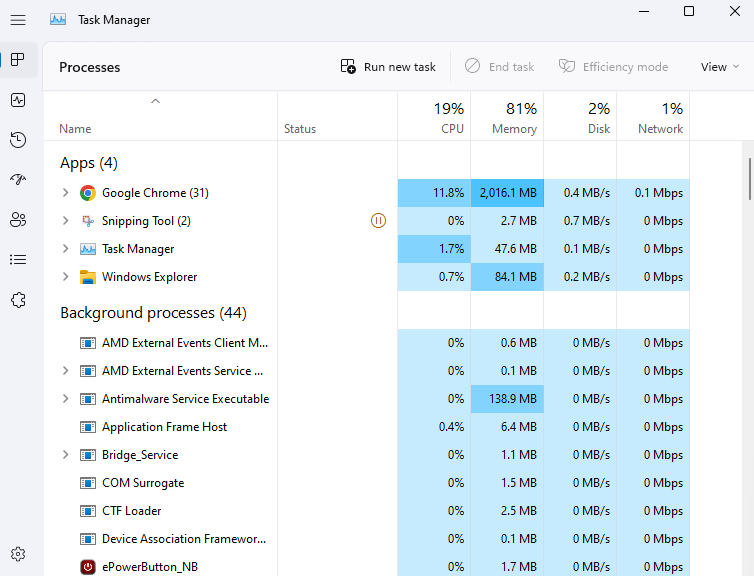
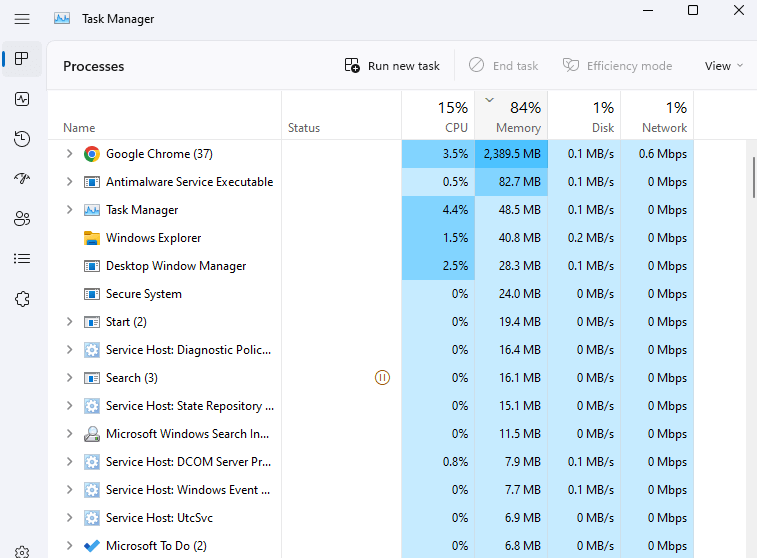
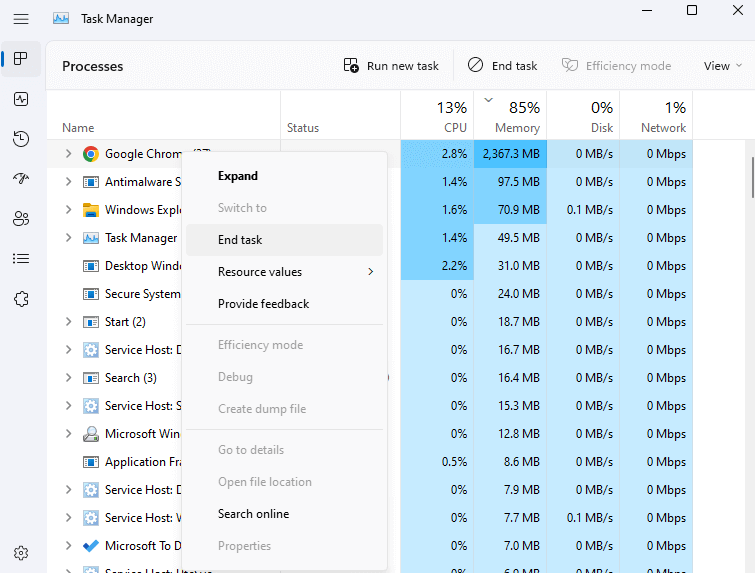
رفع 2: حل تعارضات مد
Mod ها راه بسیار خوبی برای افزودن زندگی جدید به یک بازی قدیمی هستند و مدهای ماین کرافت برخی از خلاقانه ترین آنها هستند. در عین حال، تغییرات دادههای بازی میتواند تضادهایی با عملکرد عادی آن ایجاد کند.
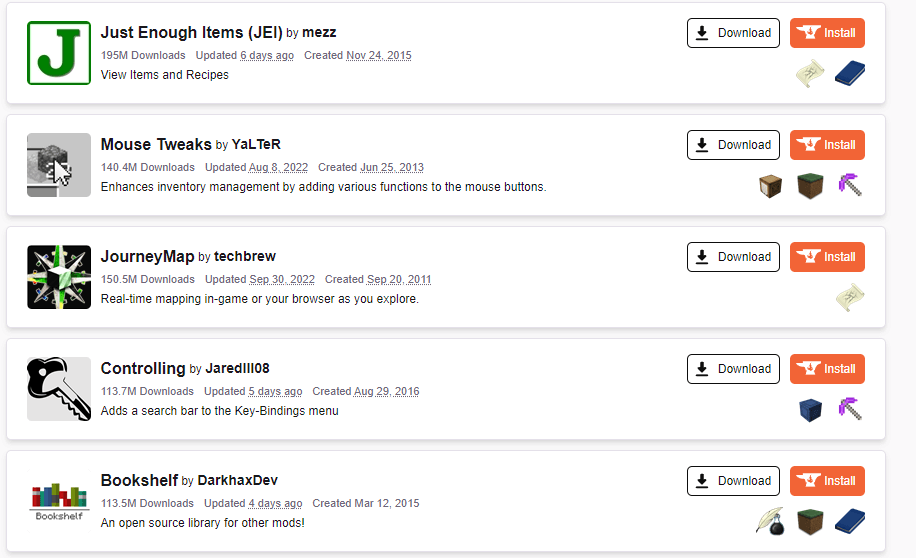
اگر هنگام بازی Minecraft با خطای کد خروج 0 مواجه شدید، پس از غیرفعال کردن همه مدهای خود، بازی را اجرا کنید. اگر بدون مشکل اجرا می شود، مدهای خود را یکی یکی دوباره اضافه کنید تا زمانی که بتوانید خطا را تکرار کنید. این به شما کمک می کند مود مشکل ساز را پیدا کنید و آن را برای همیشه حذف کنید.
رفع 3: به روز رسانی محیط اجرای جاوا (JRE)
برخلاف بیشتر زبانهای برنامهنویسی، برنامههای جاوا مستقیماً در دستورالعملهای ماشین کامپایل نمیشوند. در عوض، Java Runtime Environment (JRE) کد جاوا را با در نظر گرفتن ویژگی های هر پلتفرم، به دستورات واقعی سیستم عامل ترجمه می کند..
در حالی که این امر باعث مستقل شدن پلتفرم جاوا می شود، اما به شدت به خود JRE نیز وابسته است. در نتیجه، هر گونه مشکل با JRE می تواند بر عملکرد برنامه های جاوا از جمله Minecraft تأثیر بگذارد.
رفع این مشکل ساده است— محیط اجرای Java را به روز کنید.
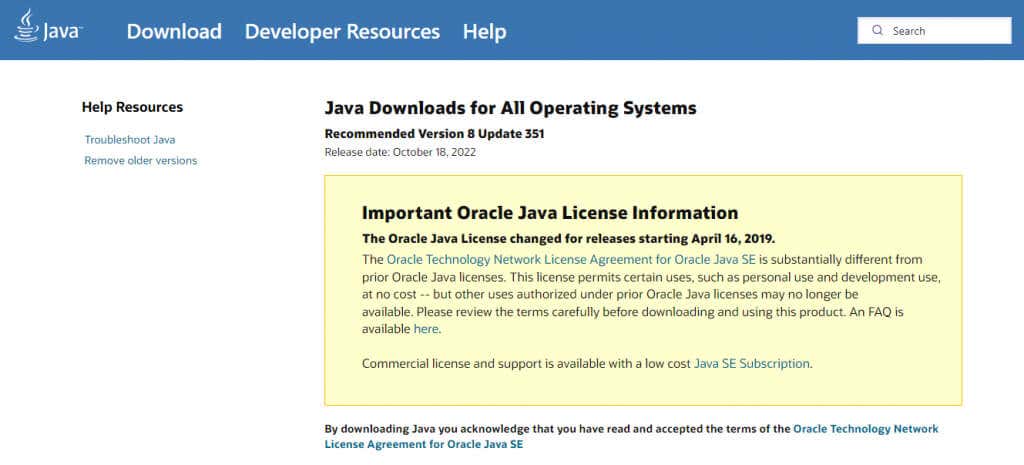
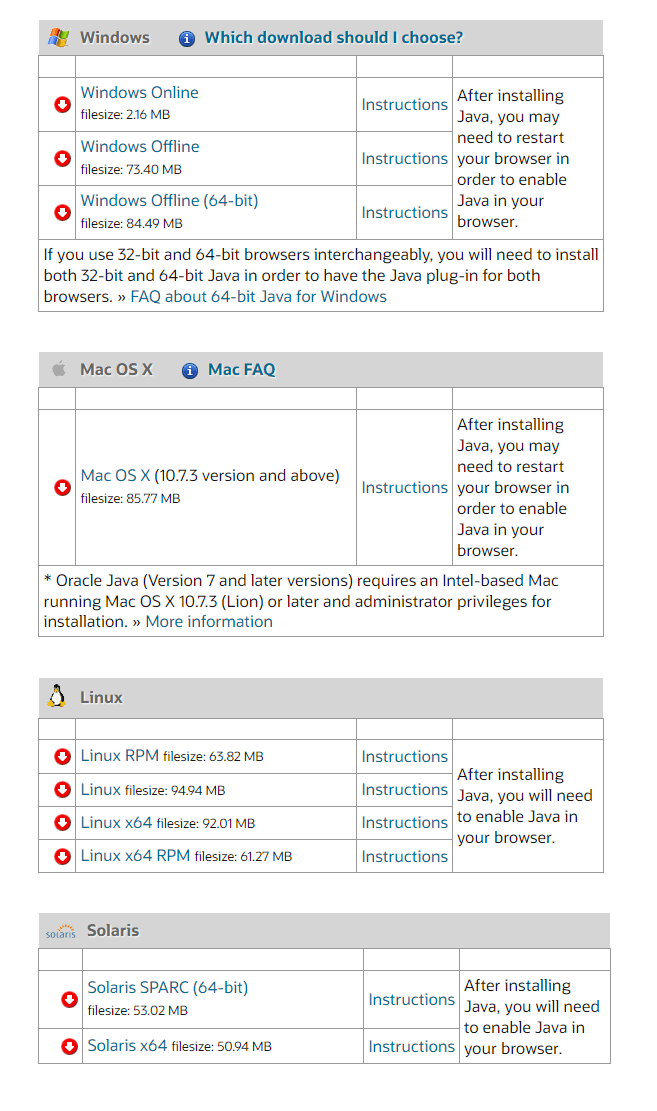
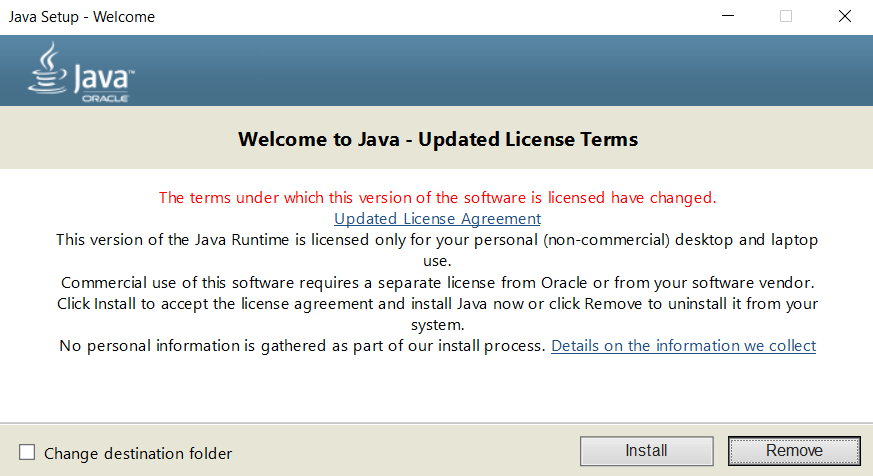
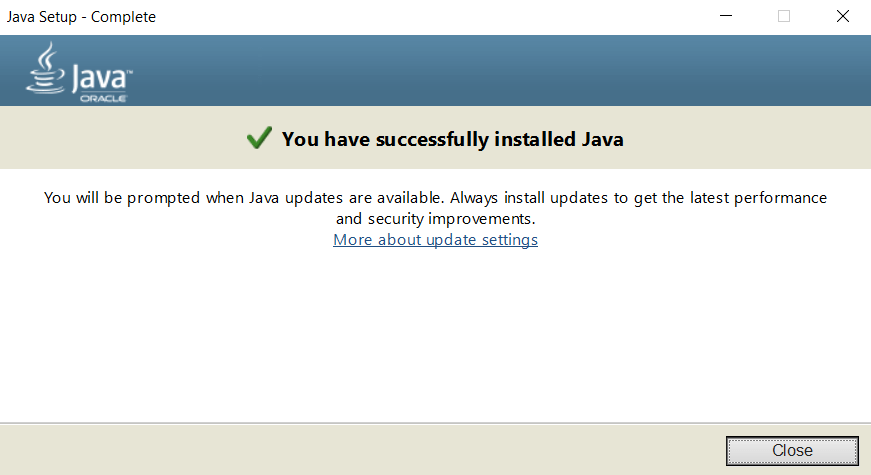
رفع 4: به روز رسانی درایورهای GPU
بازیهای ویدیویی به شدت تحتتاثیر درایورهای ویدیو قرار میگیرند و بهروزرسانی نگهداشتن آنها بسیار مهم است. آخرین بهروزرسانی درایور VGA اغلب شامل یک رفع اشکال است که مشکل عملکرد را برطرف میکند.
به همین دلیل است که هر زمان که با Minecraft یا هر بازی ویدیویی به مشکل برخوردید، درایورهای کارت گرافیک خود را به روز کنید ضروری است. میتوانید به Windows اجازه دهید درایور مناسب را پیدا کند یا بهتر است آخرین درایورها را بهصورت دستی با دانلود آنها از وبسایت سازنده نصب کند.
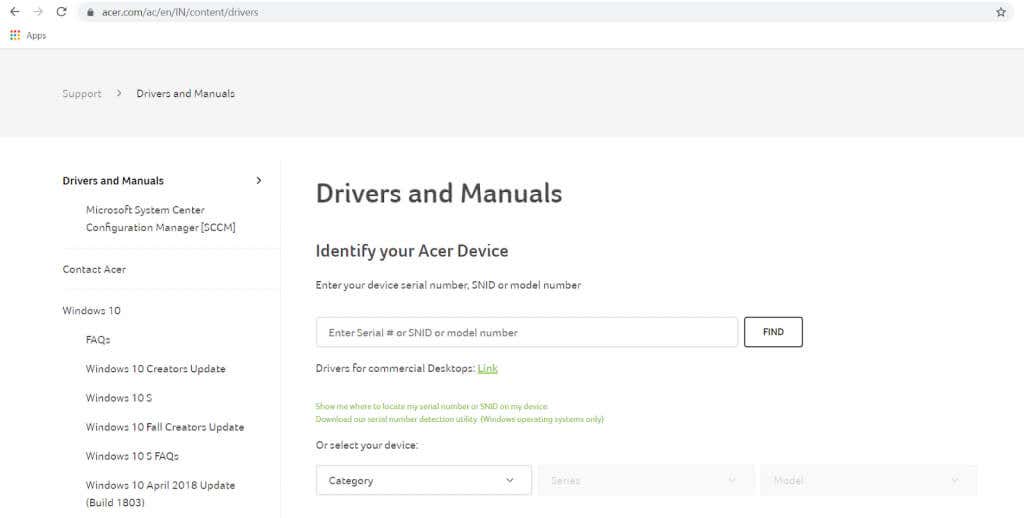 <. ol start="2">
<. ol start="2">
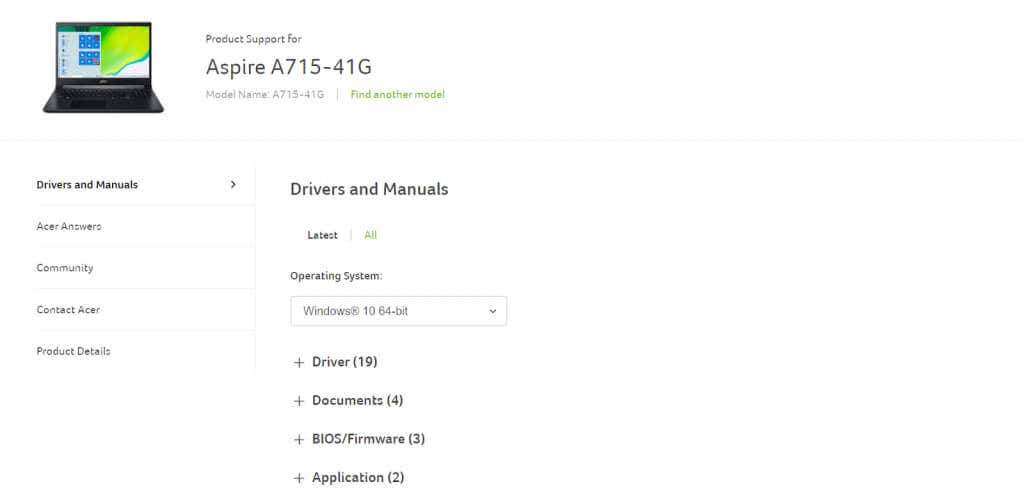
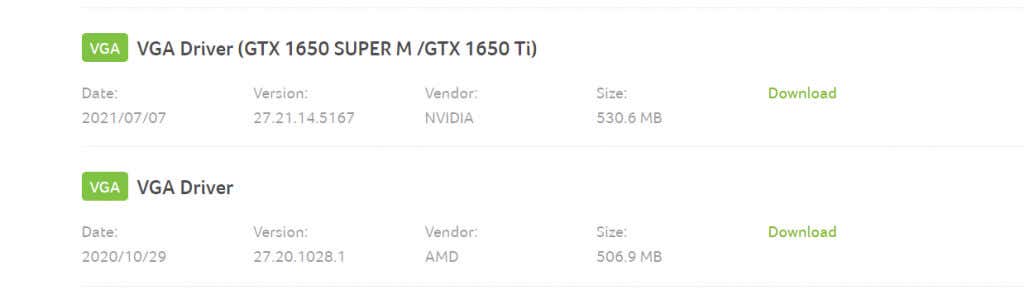

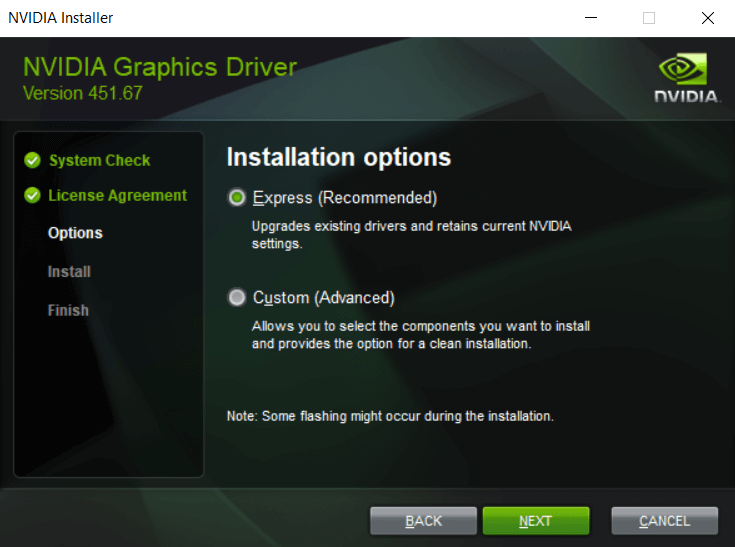
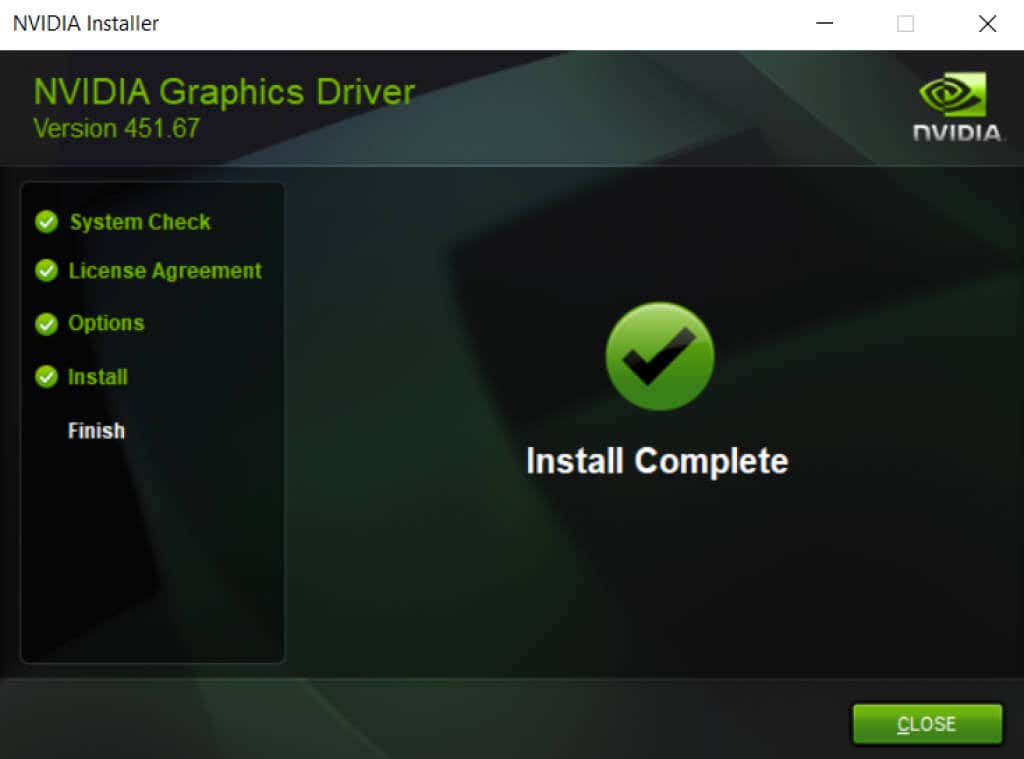
رفع 5: غیرفعال کردن همپوشانی های سفارشی
درایورهای GPU با بسیاری از ابزارهای اختصاصی، از جمله شمارندههای FPS و پوششهای تشخیصی ارائه میشوند. این برنامهها معمولاً به اندازهای سبک هستند که بتوانند بیصدا در پسزمینه اجرا شوند، اما اگر با خطای Minecraft Exit Code: 0 مواجه هستید، باید غیرفعال کردن این برنامه ها را امتحان کنید.

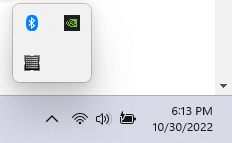
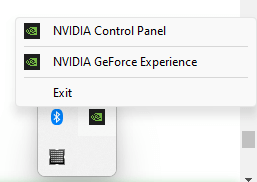
رفع 6: Minecraft را دوباره نصب کنید
حذف نصب و نصب مجدد یک بازی بهترین راه حل در مواقعی است که مشکل پیش میآید، زیرا جایگزین فایلهای خراب بازی میشود و هرگونه مشکل پیکربندی را برطرف میکند. اما Mojang’s Minecraft مانند اکثر بازی های نصب شده نیست.
این یک برنامه جاوا است، به این معنی که بازی از ابتدا بر روی رایانه شما نصبنیست. این فقط یک پوشه حاوی اطلاعات بازی است که برای حذف بازی باید حذف شود.
انجام همین کار با گزینه افزودن یا حذف برنامهها در کنترل پنل، تنها راهانداز Minecraft را حذف میکند. با این حال، قبل از حذف پوشه Minecraft، باید کمی وقت بگذارید و پوشه ذخیره را کپی کنید.
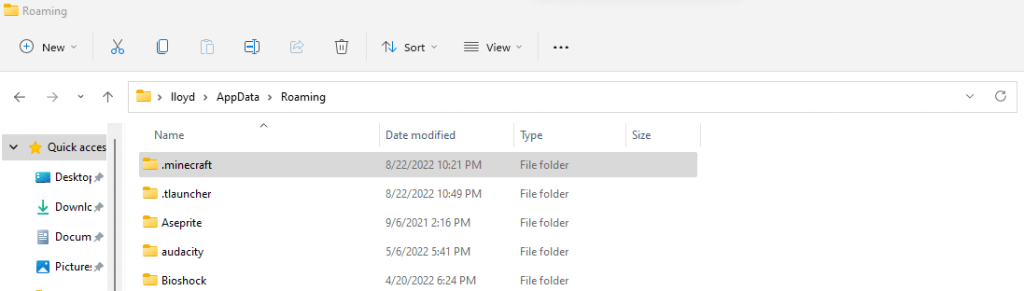
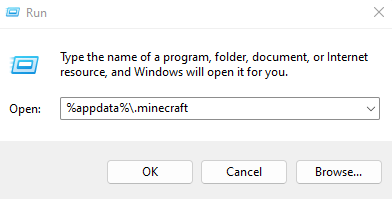
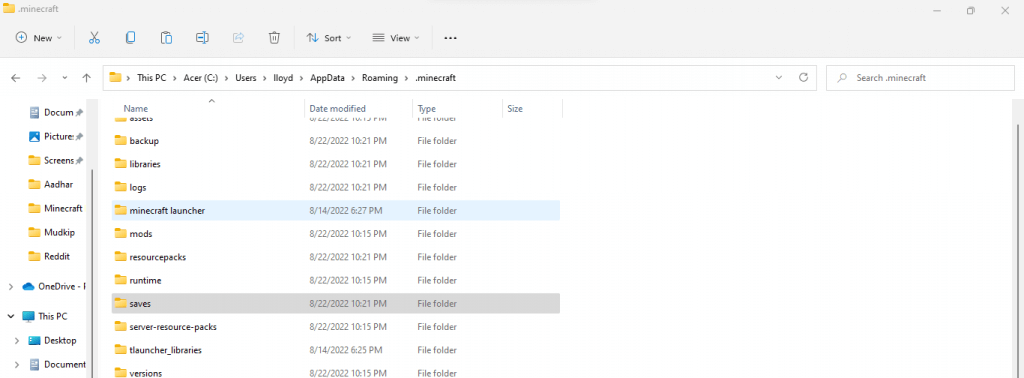
بهترین راه برای رفع "Exit Code:0" Minecraft چیست؟
هیچ دلیل واحدی پشت خطای کد خروج 0 Minecraft وجود ندارد، بنابراین یک راه برای رفع مشکل وجود ندارد. بهترین گزینه این است که برنامه های متناقض را ببندید و درایورهای گرافیک را به روز کنید.
از آنجایی که Minecraft بر روی جاوا اجرا می شود، همچنین ایده خوبی است که Java JRE را مجدداً نصب کنید و آن را به آخرین نسخه به روز کنید. تهیه نسخه پشتیبان از فایل های ذخیره شده و نصب مجدد بازی نیز ایده بدی نیست.
تنها اجرای برنامهها نیست که باعث تداخل میشود. حالتها یا روکشهای شمارنده FPS نیز میتوانند با موتور بازی تداخل داشته باشند و باعث خرابی Exit Code: 0 شوند. همه مدها و برنامه های متضاد را حذف کنید و ببینید که آیا Minecraft دوباره به طور عادی اجرا می شود یا خیر.
.